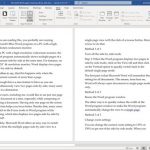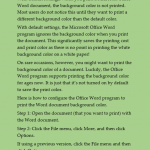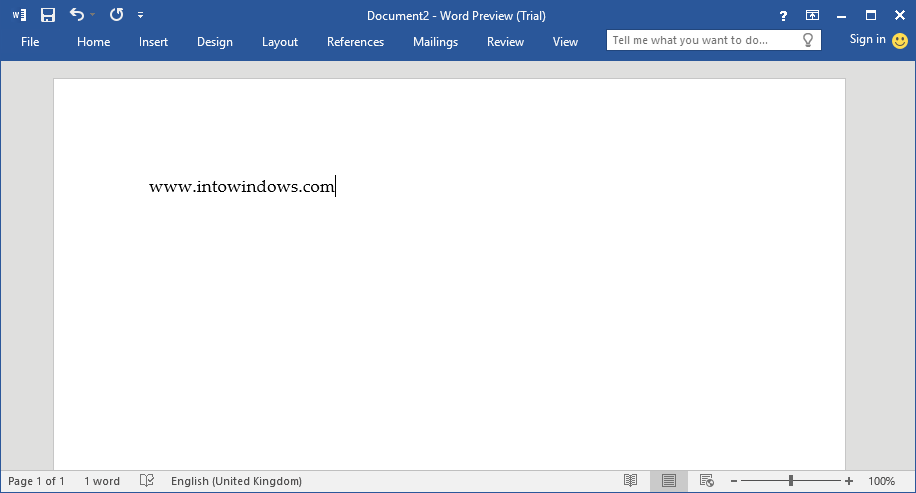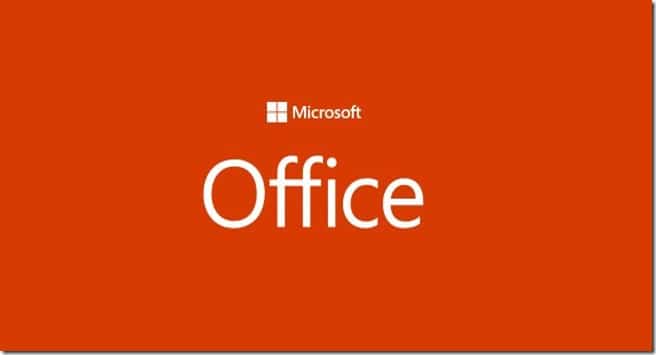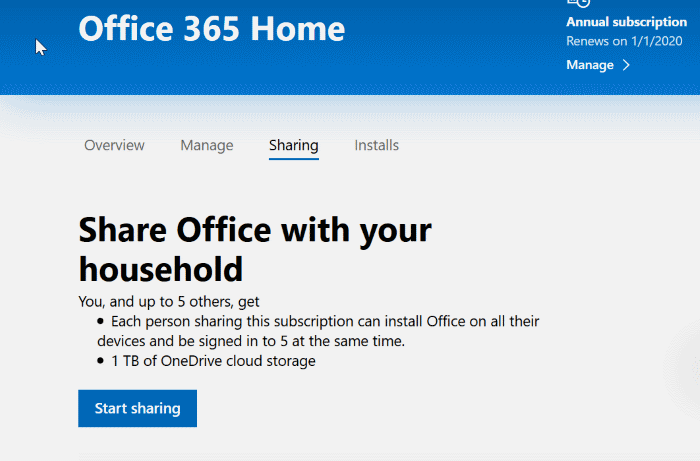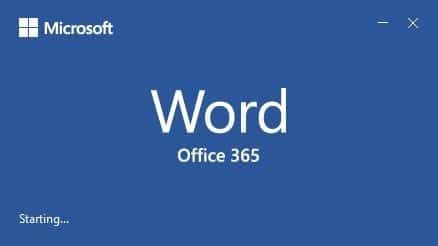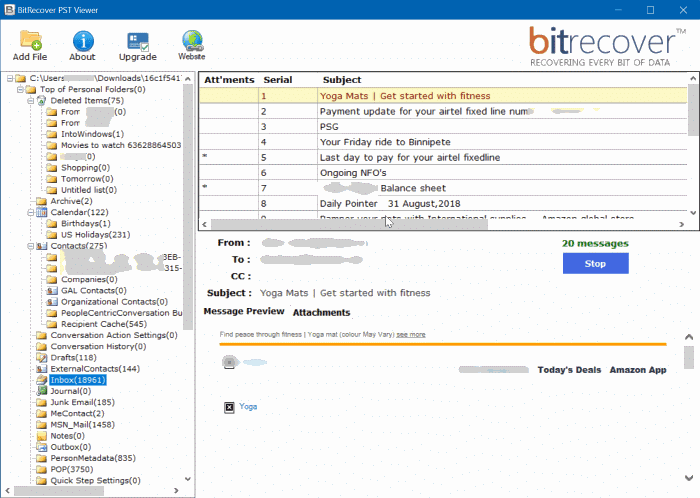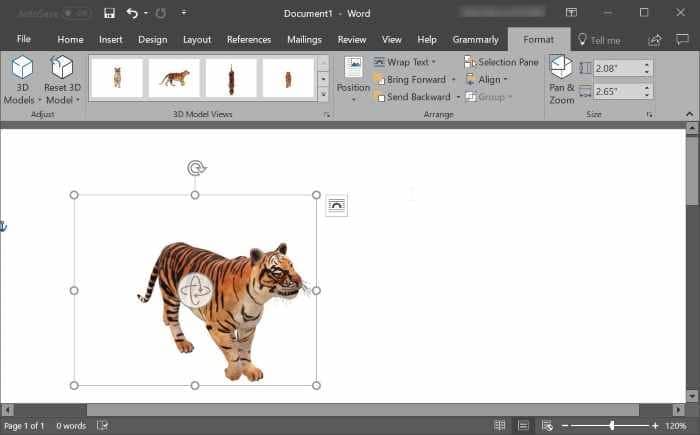Nous avons tous vu l’écran de démarrage qui apparaît chaque fois que nous lançons un programme Microsoft Office. Qu’il s’agisse de Word, Excel, PowerPoint ou de tout autre programme Office, un écran de démarrage apparaît à l’écran avant de démarrer réellement le programme Office. Cela a l’air bien lors de la première exécution, mais le même écran commence à être frustrant lorsque vous lancez des programmes Office encore et encore.
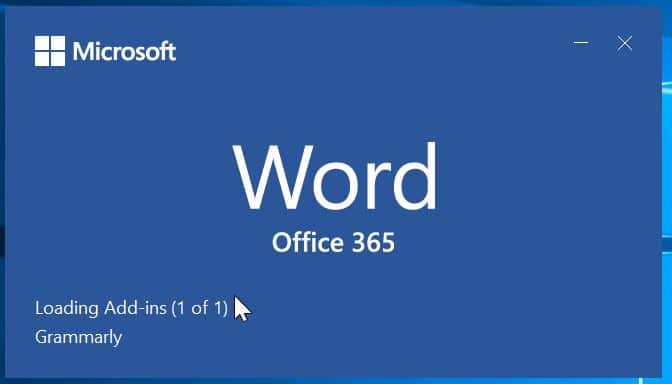
Cela dit, l’écran de démarrage des programmes Microsoft Office est utile à certains égards. Il montre tous les modules de chargement et autres choses, et vous permet même de fermer le programme à mi-chemin, sans avoir à attendre que la fenêtre démarre. Mais si vous exécutez des programmes Office plusieurs fois par jour, regarder le même écran de démarrage plusieurs fois pendant quelques secondes peut vous frustrer.
Les utilisateurs qui souhaitent se débarrasser de l’écran de démarrage et accélérer le démarrage d’Office peuvent suivre l’une des méthodes ci-dessous.
Désactiver l’écran d’accueil d’Office 365/2019/2016
Méthode 1 sur 2
Le moyen le plus simple d’exécuter un programme Office sans l’écran de démarrage. Dans cette méthode, nous utilisons une option pour démarrer un programme Office sans l’écran de démarrage.
Étape 1: Ouvrez le menu Démarrer ou la boîte de commande Exécuter. Dans la zone de recherche, saisissez winword / q pour démarrer Office 365/2019/2016 Word sans l’écran de démarrage.
# Pour ouvrir le programme Excel sans l’écran de démarrage, tapez exceller, et appuyez sur Entrée.
# Pour ouvrir PowerPoint sans l’écran de démarrage, tapez powerpoint / i, et appuyez sur Entrée.
Méthode 2 sur 2
Cela peut ne pas fonctionner avec la dernière version de Microsoft Office (Office 2019 et 365). Essayez-le et faites-le nous savoir.
Les utilisateurs qui souhaitent créer un raccourci vers les programmes Office sur leur bureau peuvent suivre les étapes mentionnées ci-dessous.
Étape 1: Cliquez avec le bouton droit sur le bureau, sélectionnez Nouveau, puis sélectionnez l’option Raccourci pour lancer l’assistant de création de raccourci.
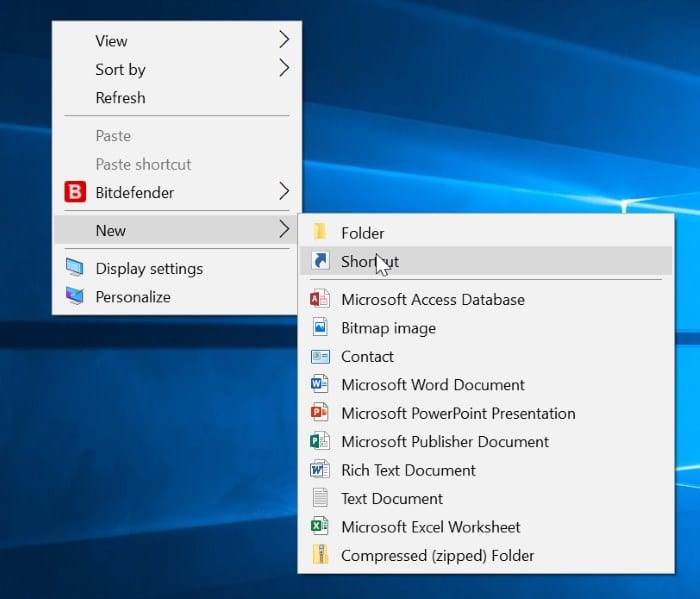
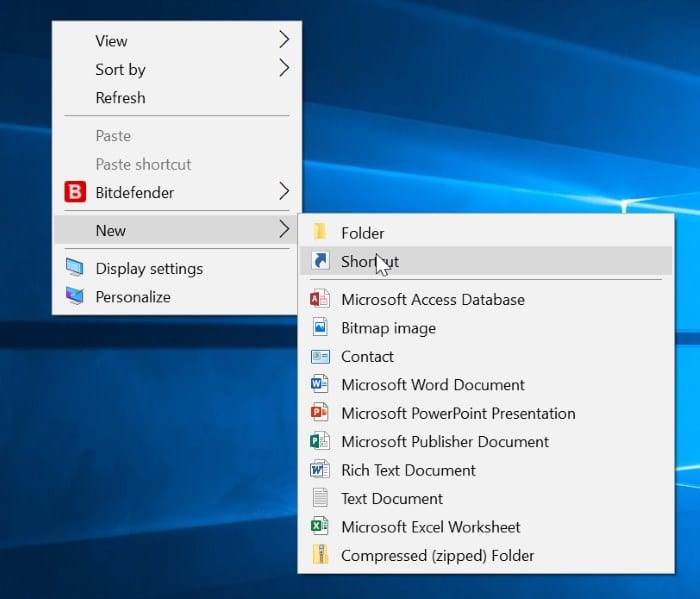
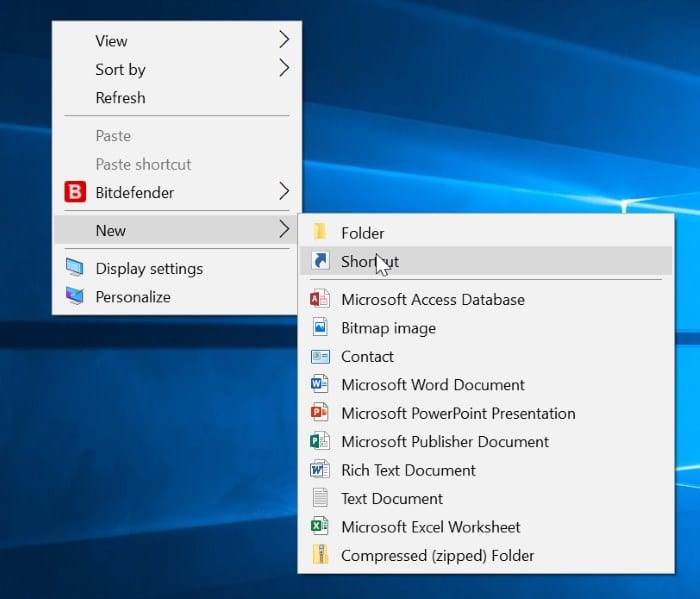
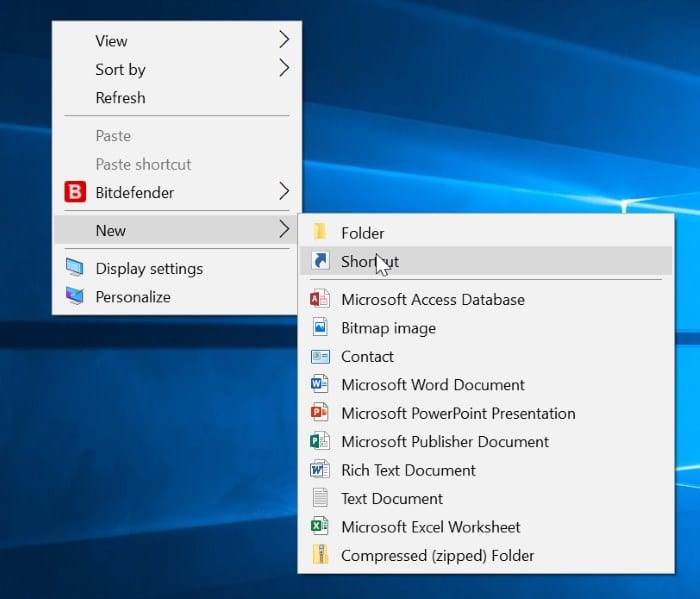
Étape 2: Dans l’Assistant, dans la zone Tapez le chemin d’accès à l’élément, entrez le chemin d’accès complet au programme Office que vous souhaitez démarrer sans l’écran de démarrage. À la fin du chemin, ajoutez le commutateur (voir la liste ci-dessous).
Par exemple, si le chemin du fichier winword.exe est “C: Program Files (x86) Microsoft Office root Office16 WINWORD.EXE”, le chemin complet après avoir tapé le commutateur sera:
“C: Program Files (x86) Microsoft Office root Office16 WINWORD.EXE” / q
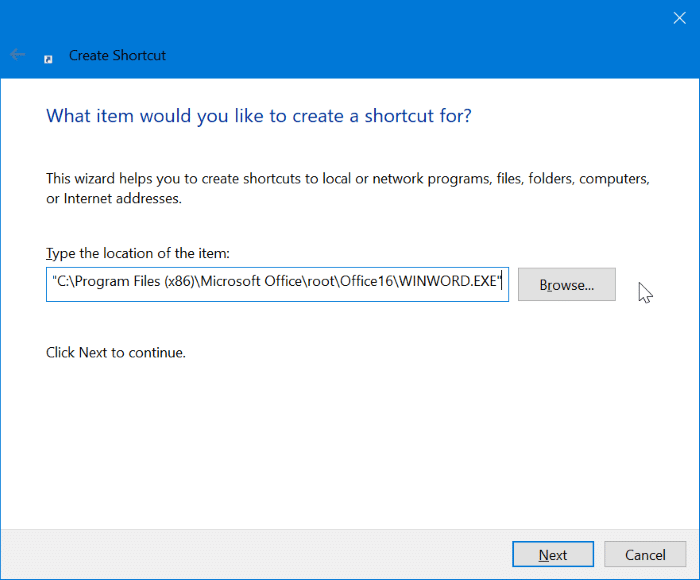
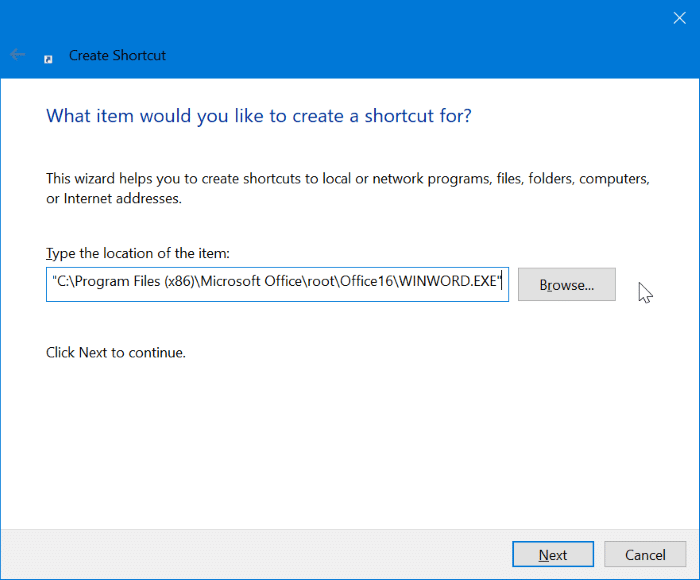
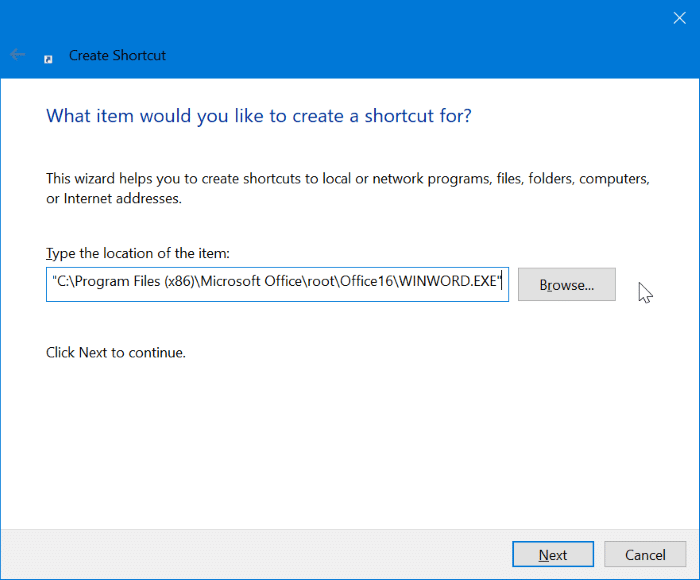
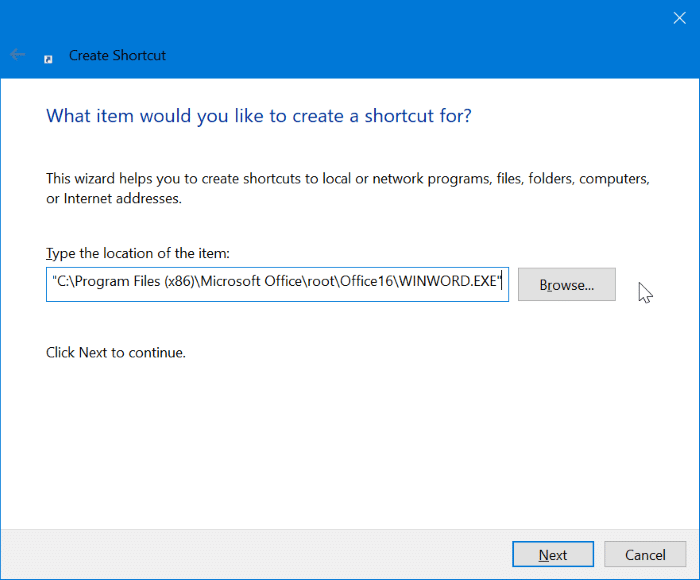
Ici, / q est l’option pour Word
Utilisation / est passer à Excel et / S pour les programmes PowerPoint.
Étape 3: Cliquez sur le bouton Suivant, entrez un nom pour le raccourci et enfin cliquez sur le bouton Terminer pour afficher le raccourci sur le bureau. Double-cliquez sur le nouveau raccourci du bureau pour exécuter le programme sans écran de démarrage.
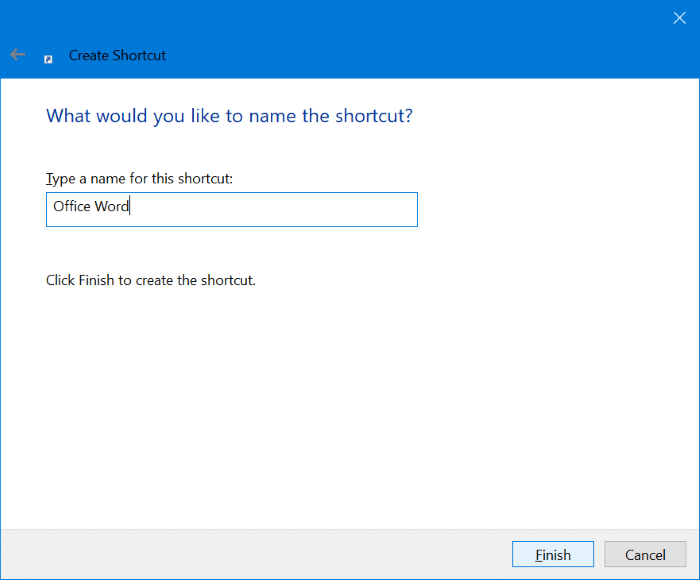
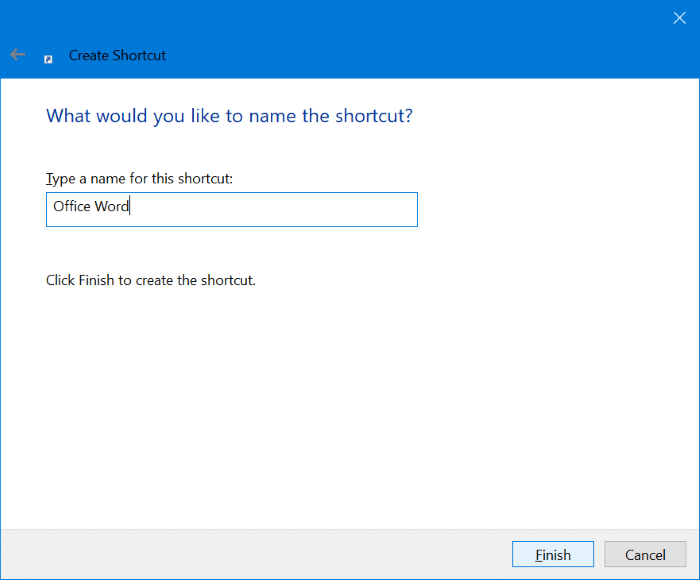
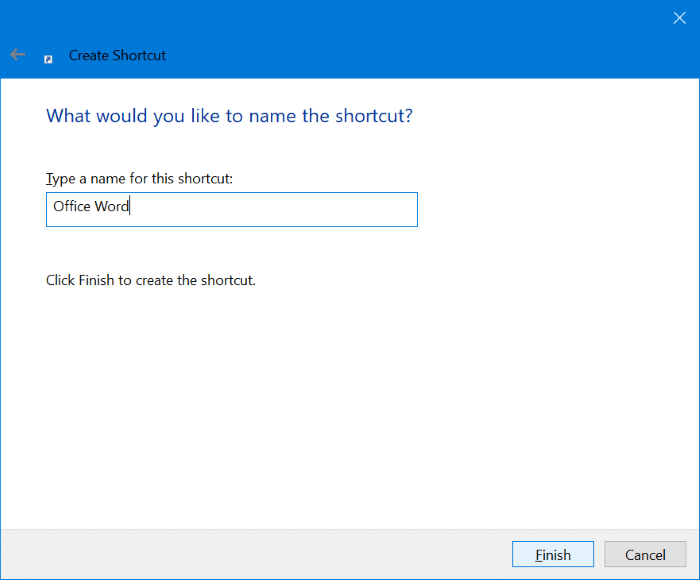
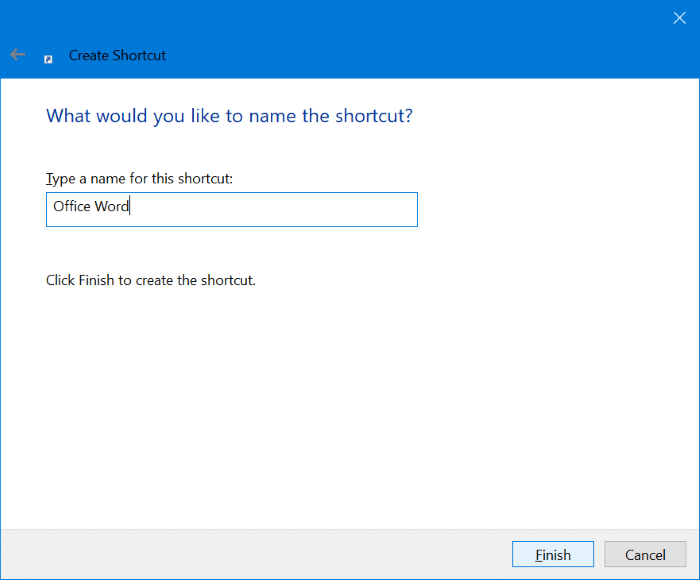
Vous pouvez maintenant double-cliquer sur le raccourci du bureau Word pour ouvrir le programme Word sans l’écran de démarrage.
Utilisation / est passer à Excel et / S pour les programmes PowerPoint.
Notre guide sur la façon d’exécuter les applications Microsoft Office 365/2019/2016 en mode sans échec peut également vous intéresser.